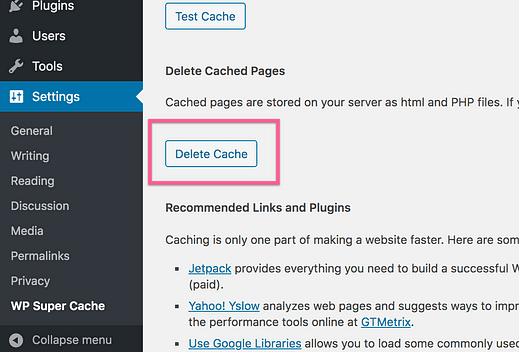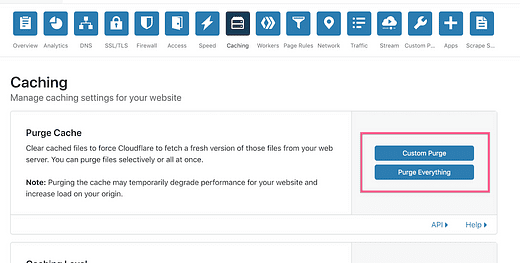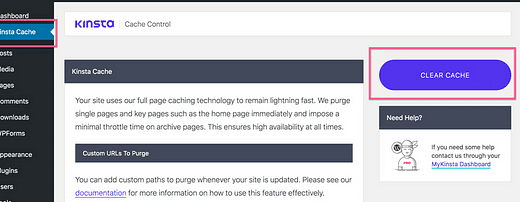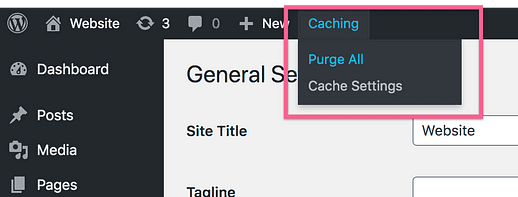Kuidas parandada WordPressi muudatusi, mida ei kuvata
Saate oma saiti kohandada.
Saate oma muudatused salvestada.
Kuid kui külastate oma saiti, muudatusi ei kuvata.
Mis annab?
See on väga levinud probleem ja on peaaegu alati tingitud vahemällu salvestamisest.
Siin on, kuidas seda parandada.
Kuidas sundida kujundusvärskendusi kuvama
Nagu sissejuhatuses mainisin, keerleb probleem vahemällu salvestamise ümber.
Vahemällu salvestamisel on kuni neli erinevat taset, millega tuleb tegeleda, seega vaatame nüüd need sammud läbi.
Tühjendage brauseri vahemälu
Kui te ei näe tehtavaid muudatusi, võib probleem olla brauseri vahemällu salvestamises.
Selle eelduse testimiseks külastage oma veebisaiti ja tehke kõva värskendus, mis sunnib brauserit laadima lehe vahemällu salvestamata koopiat.
- Kui kasutate Windowsi arvutit, vajutage klahvikombinatsiooni ctrl+F5
- Chrome’i või Firefoxi kasutavate Macide puhul vajutage klahvikombinatsiooni cmd+shift+r
- Safari kasutajate jaoks vajutage valikut + cmd + e
Kui see toimib, tähendab see, et teie brauseris oli vahemällu salvestatud lehe vanem koopia ja teie saiti peaks nüüd kuvama ootuspäraselt.
Tühjendage oma saidi vahemälu pistikprogrammi abil
Kui te ei kasuta vahemällu salvestavaid pistikprogramme, võite selle sammu vahele jätta.
Peaaegu alati on selle probleemi allikaks vahemällu salvestatud pistikprogrammid.
Selge indikaator, et vahemällu salvestamise pistikprogrammid on süüdi, on see, kui näete oma muudatusi sisselogimisel, kuid mitte väljalogituna.
Kui teil on pistikprogramm, nagu WP Super Cache, WP Rocket, W3 Total Cache või mõni muu vahemälu pistikprogramm, kasutage vahemälu tühjendamiseks selle sisseehitatud valikut.
Vahemälu tühjendamiseks peaks olema üks nupp, nagu see WP Super Cache’is.
Kui olete vahemälu tühjendanud, on kiire viis selle toimimise kontrollimiseks avada privaatne brauseri vahekaart ja külastada oma veebisaiti. See on kiirem kui sisse- ja väljalogimine. Kui näete privaatses brauseriaknas oma kujunduse muudatusi, on probleem lahendatud.
Kui logite oma saidilt välja ja ei näe ikka oma muudatusi, proovige ülaltoodud otseteede abil brauseri vahemälu uuesti tühjendada.
Kui te pole ikka veel edusamme teinud, tähendab see, et saate vaadata oma CDN-i vahemällu salvestatud faile.
Tühjendage CDN-i vahemälu
Kui te CDN-i ei kasuta, võite selle sammu vahele jätta.
Kui kasutate CDN-i, nagu MaxCDN või Cloudflare, on võimalik, et teie brauseri ja saidi vahemälud on tühjendatud, kuid CDN-i vahemälu teenindab endiselt saidi aegunud koopiat.
Teil peaks CDN-i administraatori armatuurlaual olema lihtne valik, kus saate vahemälu tühjendada. Näiteks Cloudflare’il on vahemälu tühjendamiseks järgmised nupud:
Selle toimimiseks peate võib-olla tühjendama CDN-i vahemälu, seejärel tühjendama pistikprogrammi abil saidi vahemälu ja seejärel tühjendama selles järjekorras brauseri vahemälu.
Kui proovite seda ja ikka ei näe oma muudatusi, proovige seda viimast sammu.
Kontrollige oma hostilt vahemällu salvestamise võimalusi
Paljud hostimisettevõtted sisaldavad tänapäeval oma vahemällu salvestamise võimalusi. Võimalik, et registreerusite sellest teadmata ja seetõttu ei leia te vahemällu salvestamise allikat.
Majutusettevõtteid on palju, nii et ma ei saa selle valiku täpset asukohta pakkuda, kuid peaksite oma hostimiskontole sisse logima ja vahemällu salvestamise võimaluste leidmiseks kiiresti skannima.
Mõned hostid, nagu Kinsta, paigutavad vahemälu tühjendamise valiku otse WP administraatori armatuurlauale.
Ma tean, et Bluehostil on ka vahemälu funktsioon ja saate vahemälu tühjendada selle valikuga administraatori tööriistaribal:
WordPressi jaoks on sadu veebihoste, nii et ma ei saa nende kõigi jaoks ekraanipilte pakkuda, kuid kontrollige oma hostiettevõttelt, kas neil on vahemällu salvestamise funktsioon, mis takistab teie uute värskenduste kuvamist.
Sammude ülevaatamine
Toimingute kokkuvõtteks saate teha muudatuste kuvamiseks teie WordPressi saidil järgmist.
- Tühjendage oma CDN-i vahemälu
- Tühjendage oma saidi vahemälu hosti vahemälu funktsiooni abil
- Tühjendage oma saidi vahemälu vahemällu salvestamise pistikprogrammiga
- Tühjendage brauseri vahemälu
Nende toimingute läbimine selles järjekorras peaks toimima iga kord, kui peate hankima kujunduse värskenduse, mis kuvatakse saidi esiosas.
Miks see üldse juhtub?
Jätsin selle probleemi aluseks oleva mehaanika selgituse vahele, et saaksite kohe lahenduse leida, kuid kui te ei soovi samu vigu korrata, on siin lisateavet.
Mis on vahemällu salvestamise mõte?
Veebisaidid kasutavad vahemällu, kuna see parandab oluliselt laadimisaega. Lihtsamalt öeldes salvestab vahemällu salvestamine teie saidi koopia ja edastab selle külastajatele.
Näiteks võiksin küsida teilt "mis on 59 × 59" ja te peaksite vastuse genereerimiseks kasutama kalkulaatorit. Te käivitaksite protsessi, et leida vastuseks 3481. Kui ma küsiksin teilt sama küsimuse kohe pärast seda võite mulle kohe öelda, et vastus on 3481, ilma arvutusprotsessi uuesti käivitamata, kuna salvestasite selle numbri oma mällu.
Vahemällu salvestamine kasutab teie saidi salvestatud koopiat, nii et see ei pea iga kord, kui keegi seda külastab, käivitama saidi loomiseks vajalikku algset protsessi. See oleks nagu kalkulaatori kasutamine sama võrrandi ikka ja jälle lahendamiseks, selle asemel, et seda kohe mälust uuesti korrata.
Selle analoogia põhjal on veebisaidi kohandamine sama, nagu oleks arvutuse muutmine millekski muuks, näiteks 33 × 59. Vahemälu kasutab uue vastuse asemel jätkuvalt salvestatud vastust, mis on 3481. Kõik, mida pead tegema, on tühjendada vahemälu ja see käivitab protsessi algusest peale, saab õige vastuse ja seejärel salvestab (vahemällu) selle uue vastuse.
Vahemällu salvestamine on väga tüütu, kui te ei mõista seda aluskontseptsiooni, kuid see toimib väga usaldusväärselt, kui sellest aru saadakse.
Miks see puudutas ainult mind?
Kui nägite oma uusi muudatusi, kuid külastajad ei näinud, on põhjuseks see, et olite sisse logitud. Vahemällu salvestatud pistikprogrammid ei laadi peaaegu kunagi saidi vahemällu salvestatud versiooni sisse logitud WordPressi kasutajate jaoks.
Teie saidi vahemällu salvestatud versiooni ei laadita teie kui administraatori jaoks, nii et näete kõike pidevalt ajakohasena. Vastasel juhul võib see olla väga segane ja problemaatiline, eriti armatuurlaua sees. Muidugi põhjustab see muid probleeme, nagu see, mis teid täna selle postituse juurde tõi.
Kas ma pean pärast iga tehtud muudatust vahemälu tühjendama?
Mitte just. See sõltub sellest, mida olete muutnud.
Üldiselt pole midagi, mida postitusredaktoris muudate, probleem. Näiteks kui värskendate postitust uue teksti ja piltidega, ei pea te nende muudatuste ilmumiseks vahemälu tühjendama.
See on tõsi, kuna enamik vahemällu salvestavaid pistikprogramme mõistavad WordPressi toimimist. Kui värskendate postitust, tühjendab pistikprogramm selle postituse vahemälu, et värskendused ilmuksid.
Teisest küljest, kui teete reaalajas kohandaja kaudu muudatusi, peate tõenäoliselt vahemälu tühjendama.
Lisaks, kui lisate või eemaldate oma saidilt pistikprogramme või muudate teemasid, peate nende värskenduste kuvamiseks tühjendama ka vahemälu.
Edasiste probleemide ja tüütuste ennetamine
See artikkel on muutunud pikemaks, kui ma kavatsesin, nii et lubage mul lõpetada ühe lahkumismõttega.
Nüüd, kui saate aru, kuidas vahemällu salvestamine toimib ja miks veebisaidid vahemällu kasutavad, pole see probleem tulevikus häiritud.
Aga kuidas on lood järgmise veaga? Kuidas saate vältida pettumust ja meeletut Google’i kasutamist, mis kaasneb uhiuue WordPressi probleemiga?
Selle probleemi lahendamiseks koostasin väga üksikasjaliku juhendi:
11 võimalust oma WordPressi saidi vigade vältimiseks
Sellest postitusest leiate 11 sammu, mida saate teha, et vältida oma veebisaidil segaseid ja aeganõudvaid probleeme. Eelkõige kaks esimest sammu võivad teie veebisaidi usaldusväärsust oluliselt muuta.
Loodan, et see juhend aitas teil saidi uuesti võrku saada ja jagage seda postitust kindlasti, kui arvate, et see võib kedagi teist aidata.